So stellen Sie gelöschte Dokumente aus Microsoft Teams wieder her
Microsoft Teams , sowohl die kostenlose als auch die Business-Version, ermöglichen Ihnen die gemeinsame Nutzung von Dateien. Auch geteilte Dateien können gelöscht werden. Was ist, wenn Sie eine von Ihnen oder jemand anderem freigegebene Datei löschen und sie zurückhaben möchten? Während die Business-Version von Microsoft Teams einen direkten Weg bietet, müssen Nutzer der kostenlosen Version einen alternativen Weg gehen. In diesem Beitrag erfahren Sie, wie Sie gelöschte Dateien(Deleted Files) von Microsoft Teams wiederherstellen können .

So stellen Sie gelöschte Dokumente(Deleted Document) aus Microsoft Teams wieder her(Microsoft Teams)
Genau wie die Business-Version wird auch die kostenlose Version von Microsoft Teams von SharePoint im Backend unterstützt. Dies lässt sich leicht herausfinden, wenn Sie den gemeinsam nutzbaren Link einer der Dateien erhalten, die bereits auf der Registerkarte Dateien verfügbar sind. (Files)Wenn Sie keine Dateien haben, können Sie eine Datei in den Kanal hochladen.
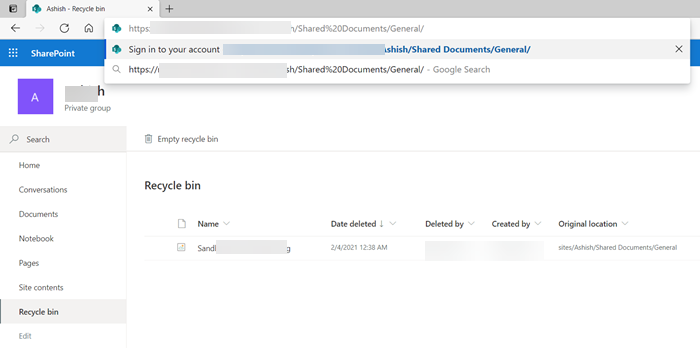
- Öffnen Sie Microsoft Teams(Microsoft Teams) und öffnen Sie den Abschnitt Dateien(Files) .
- Klicken Sie mit der rechten Maustaste(Right-click) auf eine beliebige Datei und klicken Sie auf den Link Kopieren . (Copy)Es wird wie folgt aussehen:
https://noxyz.sharepoint.com/sites/Ashish/Shared%20Documents/General/Sandboxie.png
- Öffnen Sie den Browser und fügen Sie auf einer neuen Registerkarte den Link in die Adressleiste ein, aber drücken Sie nicht die Eingabetaste(Enter) .
- Entfernen Sie den Teil der Adresse, der den Dateinamen enthält, und er sieht wie folgt aus.
https://noxyz.sharepoint.com/sites/Ashish/Shared%20Documents/General/
- Drücken(Press) Sie die Eingabetaste(Enter) , und Sie werden aufgefordert, sich anzumelden. Stellen Sie sicher, dass Sie dasselbe Konto für Microsoft Teams verwenden .
- Suchen Sie nach der Anmeldung den Papierkorb(Recycle) auf der linken Seite.
Hier finden Sie alle gelöschten Dateien von jedem Kanal. Beachten Sie, dass nur die Dateien angezeigt werden, die Sie hochgeladen haben, oder wenn Sie der Eigentümer des Kanals sind; Sie können sie alle sehen.
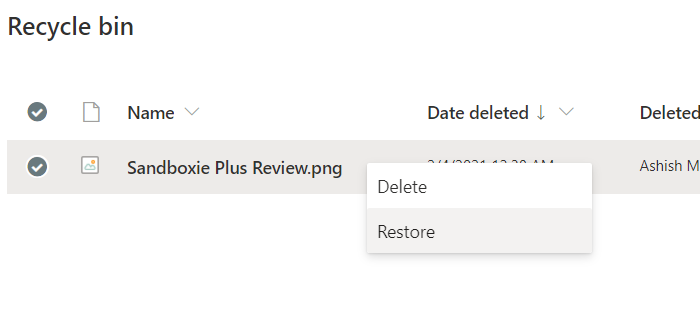
Business-Version von Microsoft Teams
Öffnen Sie die Registerkarte (Open)Dateien(Files) des Kanals und wählen Sie In SharePoint öffnen(Open) aus . Es zeigt die Sharepoint -Site, die sich um das Backend kümmert. Suchen Sie den Papierkorb(Recycle) auf der linken Seite der Seite. Alle Dateien, die aus jedem Kanal gelöscht wurden, sind hier verfügbar – Klicken Sie mit der rechten Maustaste auf Ihre Datei und wählen Sie Wiederherstellen(Restore) . Gehen Sie nun zur Registerkarte Dateien(Files) , und Ihre Datei ist hier verfügbar.
Das ist alles.
Ehrlich gesagt ist es enttäuschend, dass es keine direkte Möglichkeit gibt, die Dateien wiederherzustellen, anstatt einen Hack zu verwenden, um den SitePoint- Link zu finden und dann den Papierkorb zu lokalisieren.
Ich hoffe, der Beitrag war leicht verständlich und Sie konnten die Dateien wiederherstellen, die Sie gelöscht oder die aus dem Kanal gelöscht wurden.
Jetzt lesen(Now read) : So deaktivieren Sie Lesebestätigungen in Microsoft Teams.(How to turn off Read Receipts in Microsoft Teams.)
Related posts
So fügen Sie Zoom zu Microsoft Teams hinzu
So installieren Sie Microsoft Teams unter Linux und macOS
So loben Sie jemanden in Microsoft Teams für seine gute Arbeit
Sie verpassen etwas. Bitten Sie Ihren Administrator, Microsoft Teams zu aktivieren
Deaktivieren Sie Lesebestätigungen in Microsoft Teams für die Teammitglieder
So richten Sie ein Microsoft Teams-Meeting ein, planen es und nehmen daran teil
So verwenden Sie den Snapchat-Kamerafilter in Microsoft Teams und Skype
Microsoft Teams, um Benutzern die Teilnahme an Besprechungen mit zwei Monitoren zu ermöglichen
Zoom vs. Microsoft Teams vs. Google Meet vs. Skype
So schalten Sie das Mikrofon aller Teilnehmer in Microsoft Teams stumm
So verwenden Sie benutzerdefinierte Hintergründe in Microsoft Teams
Wie erstelle ich eine Umfrage in Microsoft Teams?
So sperren Sie Meetings in Microsoft Teams
So verwischen Sie den Hintergrund in Microsoft Teams-Meetings
Die Datei ist in Microsoft Teams gesperrt
So teilen Sie eine geschützte Datei in Microsoft Teams
So deinstallieren Sie Microsoft Teams vollständig von Windows und Android
Wie Microsoft Teams Ihre Aktivitäten verfolgt und wie Sie sie stoppen können
Die Videofreigabe wurde vom Administrator in Microsoft Teams deaktiviert
So installieren Sie eine App und fügen sie als Registerkarte in Microsoft Teams hinzu
